本指南确定并回顾了前 8 名 最好的 DVD 解密器 适用于 PC 和 Mac 计算机。 DVD 解密应用程序是一种工具,可让您解密商业 DVD 并将其复制到硬盘。如果您打算数字化 DVD 电影、备份光盘集或将 DVD 视频复制到便携式设备,那么它是必不可少的。一般来说,您必须先解密加密的 DVD,然后才能在 PC 或 Mac 上翻录电影。
第 1 部分:8 个最佳 DVD 解密器
第一名:AVAide DVD 开膛手
进行 DVD 解密时需要考虑很多问题,例如输出质量、易用性等等。 AVAide DVD Ripper 让您毫无困难地完成工作。对于初学者来说,用户友好的界面很容易导航。高级用户可以使用自定义选项产生所需的效果。
- 优点
- 解密任何 DVD 和蓝光光盘。
- 将 DVD 翻录为高达 4K 的数字视频。
- 轻松从 DVD 中提取音轨。
- 转换 DVD 以在便携式设备上播放。
- 提供许多奖励功能,例如视频编辑。
- 缺点
- 如果您升级 DVD 视频,可能需要一段时间。
前 2 名:DVDFab 高清解密器
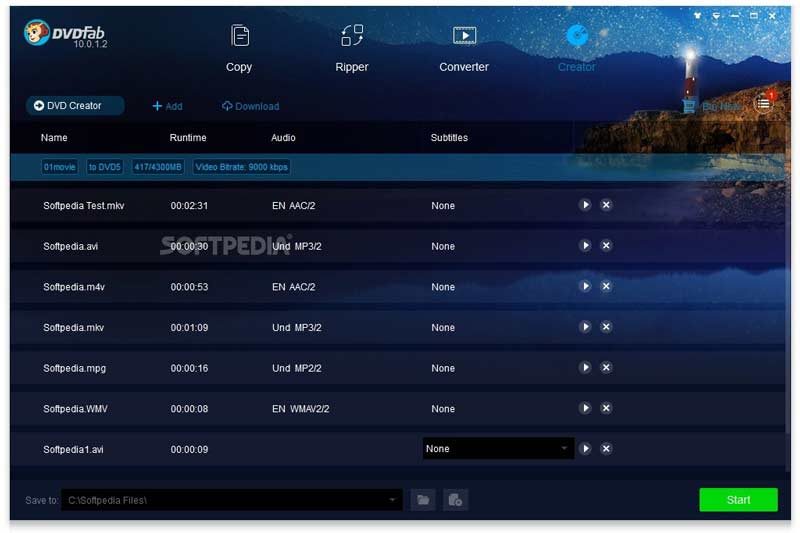
如果您需要一体化解决方案,DVDFab HD Decrypter 是一个不错的选择,因为该 DVD 解密工具是专业 DVD 解决方案 DVDFab 11 的一部分。该软件可以处理几乎所有 DVD 和蓝光光盘。
- 优点
- 使用简单快捷。
- 适用于 Mac 电脑和 PC。
- 解密时保持视频质量。
- 复制整个 DVD 或翻录特定标题。
- 缺点
- 您必须购买整个软件。
- 它不适用于所有 DVD 保护。
前 3 名:DVD 解密器
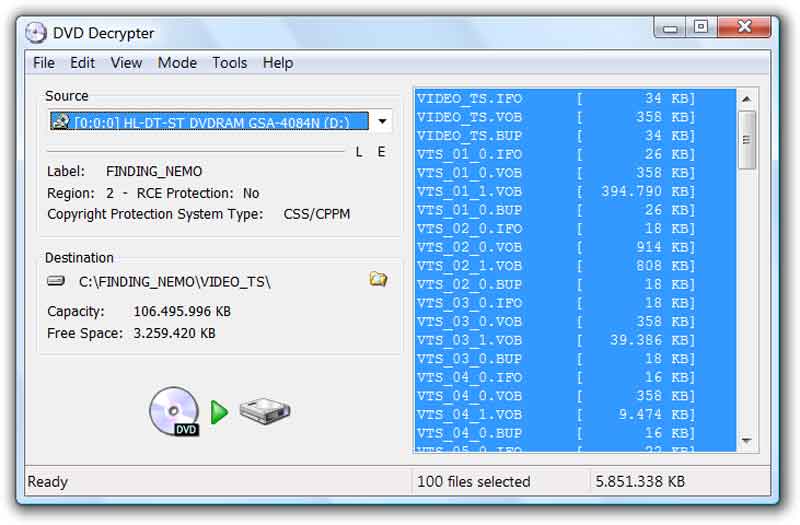
正如其名称所示,DVD Decrypter 是一款适用于 PC 的免费 DVD 解密程序。尽管它已经多年没有更新,但该程序仍然运行良好。更重要的是,该软件是开源的,免费向所有人开放。
- 优点
- 完全免费使用。
- 有效解密商业 DVD。
- 重量轻,在 PC 上运行速度快。
- 不需要您在桌面上安装任何东西。
- 缺点
- 您需要另一个工具来翻录解密的 DVD。
- 它在 Mac 上不可用。
第四名:DVD 收缩
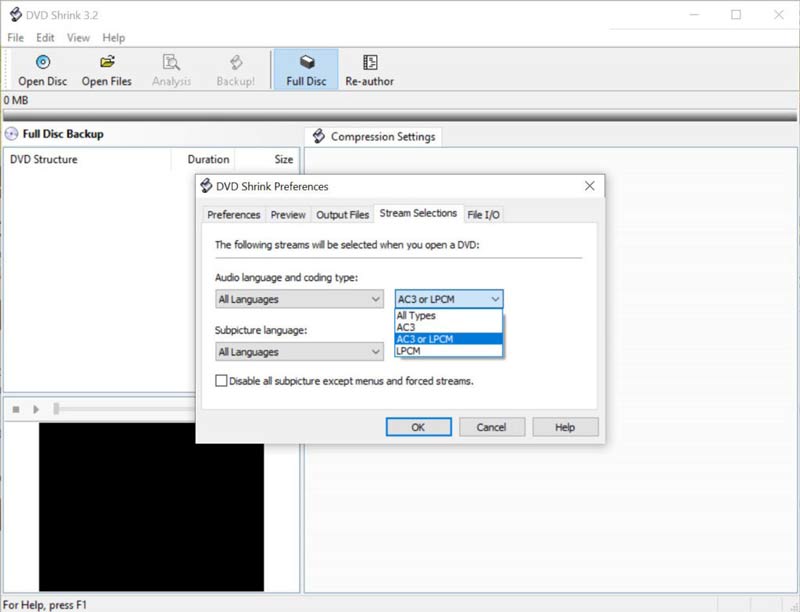
DVD Shrink 是另一个适用于 PC 的免费 DVD 解密程序。与 DVD Decrypter 不同,它将整个光盘复制到另一张 DVD 或数字文件,同时有效压缩文件大小。这是节省空间的好方法。
- 优点
- 免费,无限制。
- 复制和翻录加密的 DVD。
- 保留 DVD 内容,如字幕、菜单等。
- 将 DVD 转换为数字视频。
- 缺点
- 对视频质量影响很大。
- 开发商多年来已停止发布更新。
前 5 名:WinX DVD Ripper
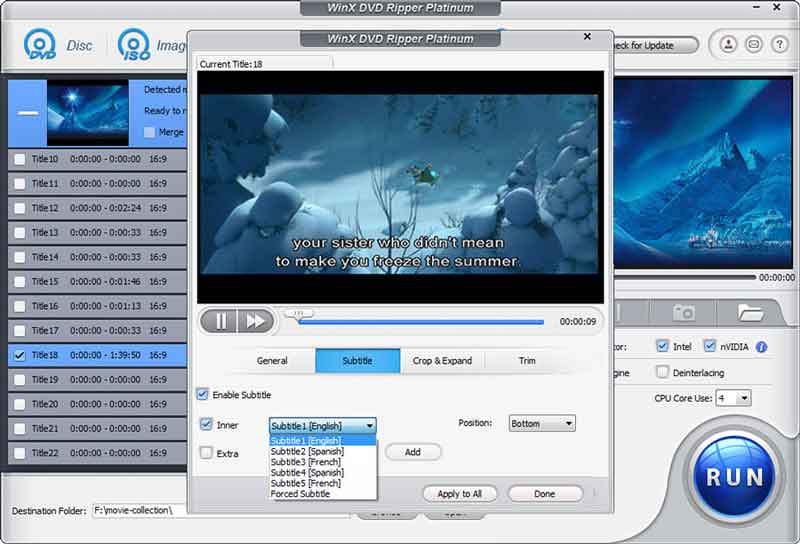
WinX DVD Ripper 是一款功能强大的DVD 解密程序。它将您的商业 DVD 快速转换为数字视频或音频文件。它有免费版和专业版。如果您确实想做某事,则必须购买专业版。
- 优点
- 解密和翻录商业 DVD。
- 支持多种视频和音频格式。
- 将 DVD 转码为高质量视频。
- 集成硬件加速。
- 缺点
- 它缺乏视频编辑功能。
- 免费版本的功能非常有限。
前六名:Leawo DVD Decrypter for Mac
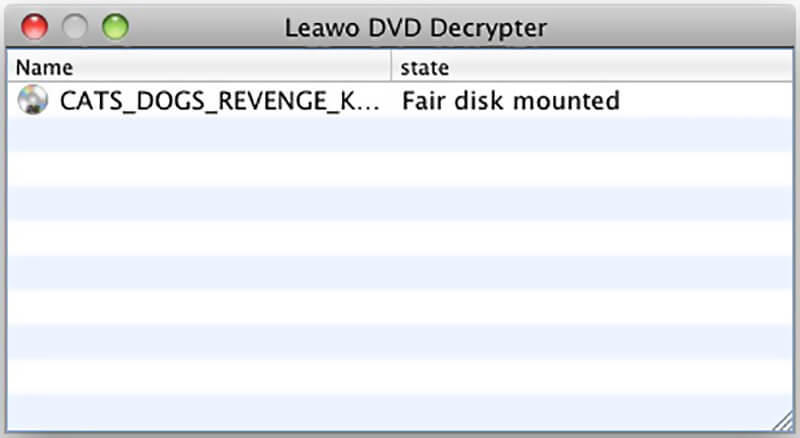
Leawo DVD Decrypter for Mac 是 Mac 上的免费 DVD 解密应用程序。它可以帮助用户解密 CSS-DVD 并使 DVD 不受区域限制。这样您就可以将 DVD 播放备份到便携式设备。
- 优点
- 从 DVD 中删除加密和区域代码。
- 支持大多数 CSS-DVD 光盘。
- 将 DVD 转换为数字文件。
- 提供多种输出预设。
- 缺点
- 它必须与额外的软件配合才能翻录 DVD。
- 它不适用于所有类型的加密。
前 7 名:DVDSmith 电影备份
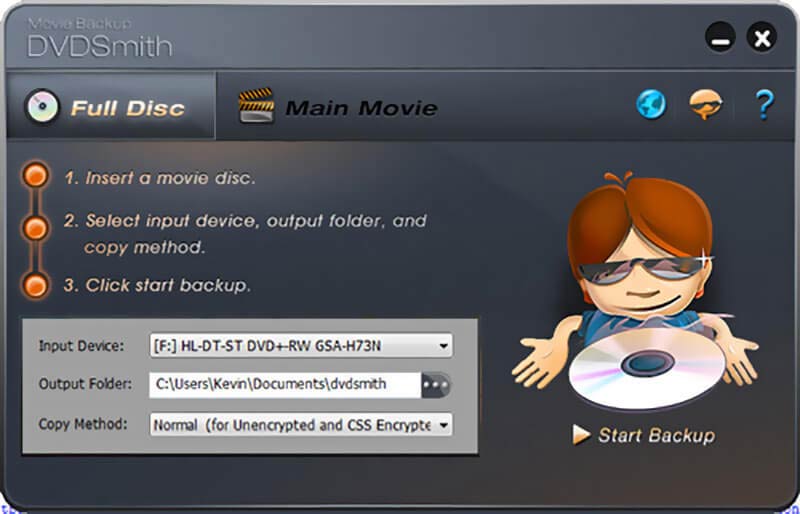
DVDSmith Movie Backup 是一款适用于 PC 和 Mac 计算机的免费 DVD 解密程序。对于没有技术技能的初学者来说,从商业 DVD 中删除加密是一个不错的选择。
- 优点
- 完全免费软件。
- 使用方便。
- 将加密的 DVD 备份为 DVD 文件夹。
- 提供屏幕上的说明。
- 缺点
- 它缺少一些功能,例如翻录 DVD。
- 自定义选项有限。
前八名:MakeMKV
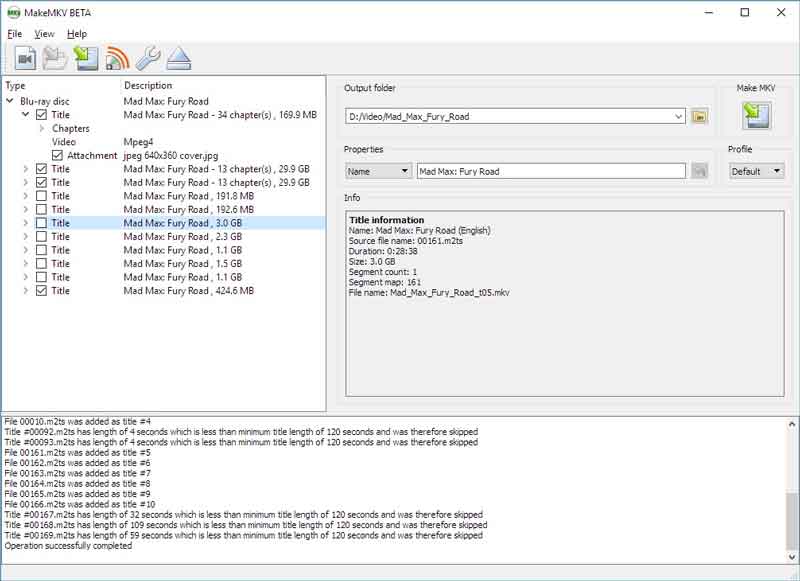
MakeMKV 是另一个适用于 Windows、macOS 和 Linux 的 DVD 解密软件。它不仅可以删除 DVD 上的加密,还可以将其转换为 MKV 视频文件,并且无需支付任何费用。
- 优点
- 使用简单。
- 目前完全免费。
- 翻录加密的 DVD 和蓝光光盘。
- 翻录加密的 DVD 和蓝光光盘。
- 缺点
- 它缺乏硬件加速。
- 输出文件的大小非常大。
第 2 部分:如何在不损失质量的情况下解密 DVD
除了合适的 DVD 解密软件之外,您还需要遵循正确的工作流程才能产生最佳的输出质量。因此,我们使用 AVAide DVD Ripper 作为示例向您展示该过程。
第1步加载 DVD
将最好的 DVD 解密软件安装到桌面后即可运行。将所需的 DVD 插入计算机。前往 加载 DVD, 选择 加载 DVD 光盘,然后选择光盘。
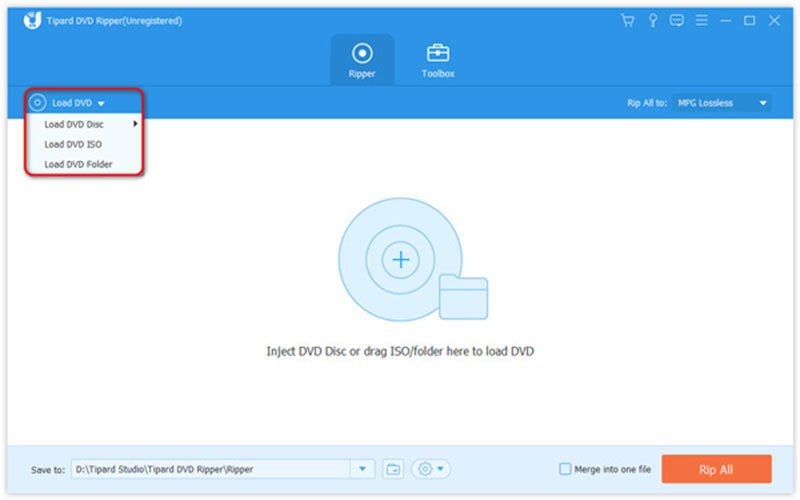
第2步选择输出格式
光盘加载后,单击 完整的标题列表 按钮并选择您要解密和翻录的章节。然后单击 全部翻录到 菜单打开配置文件对话框。前往 视频 选项卡并选择输出格式。如果您想在手机上观看视频,请切换到 设备 选项卡,然后选择您的手机型号。
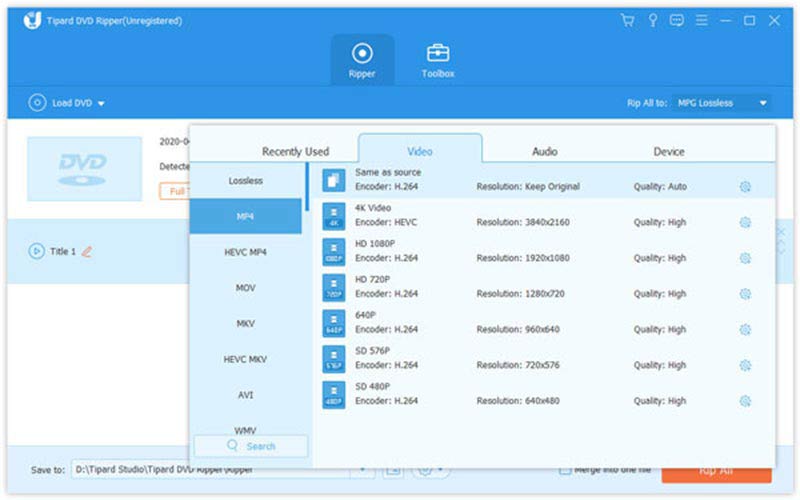
第 3 步解密并翻录 DVD
最后,找到主界面的底部区域。打 文件夹 图标并设置特定文件夹来保存结果。接下来,单击 全部翻录 按钮开始解密和翻录 DVD。由于硬件加速,您可以在几分钟后将数字视频文件保存到硬盘上。
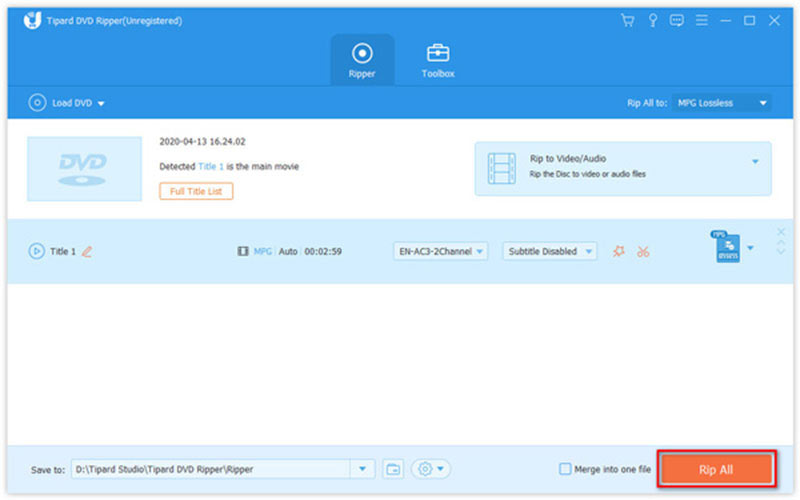
第 3 部分:DVD Decrypter 常见问题解答
HandBrake 可以解密电影 DVD 吗?
根据我们的研究,HandBrake 无法解密任何受保护的 DVD。换句话说,你必须使用 DVD 解密程序对其进行解密,然后使用 HandBrake 将其翻录为数字视频。
DVD 解密合法吗?
市场上有免费的 DVD 解密程序,例如 DVD Decrypter。它们是合法的,并广泛用于消除电影 DVD 中的加密。不过,您最好不要将此软件用于商业目的。
DVD Decrypter 可以与蓝光一起使用吗?
不。DVD Decrypter 在蓝光流行之前就已停止更新。因此,该软件不支持蓝光光盘或最新系统。您可以使用 MakeMKV 或其他免费软件来解密您的蓝光光盘。
根据我们的审查,您至少应该学习前 8 名最好的 DVD解密程序 适用于 Windows、macOS 和 Linux。其中一些是完全免费使用的,例如 DVD Decrypter。其他人需要某种付款,但提供强大的工具。例如,AVAide DVD Ripper 使您能够删除 DVD 的加密,将其转换为数字视频,并轻松编辑视频。如果您还有其他问题或者更好的建议,请随时在本帖下方留言,我们会尽快回复。
翻录和转换 DVD 光盘/文件夹/ISO 映像文件为各种格式的最佳工具。



 安全下载
安全下载


